כיצד לבצע VLOOKUP ולהחזיר אפס במקום #N/A ב-Excel?
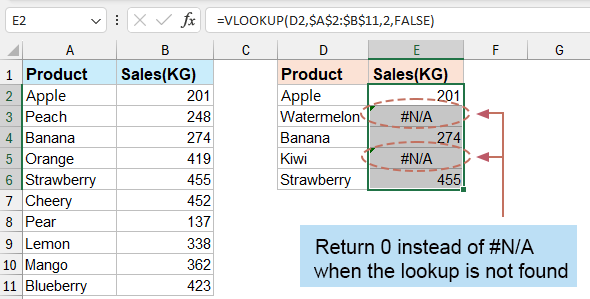
החזר אפס במקום #N/A באמצעות נוסחה
החזר אפס או טקסט מסוים במקום #N/A עם Kutools עבור Excel
 החזר אפס במקום #N/A באמצעות נוסחה
החזר אפס במקום #N/A באמצעות נוסחה
כדי להחזיר אפס במקום #N/A כאשר פונקציית VLOOKUP לא מוצאת את התוצאה הנכונה, עליכם פשוט לשנות את הנוסחה הרגילה לנוסחה אחרת ב-Excel.
בחרו את התא שבו תרצו להשתמש בפונקציית VLOOKUP, והקלידו את הנוסחה הבאה =IFERROR(VLOOKUP(A13,$A$2:$C$10,3,0),0), גררו את ידית האוטומט למילוי אל הטווח הדרוש לכם. ראו צילום מסך:
טיפים:
(1) בנוסחה לעיל, A13 הוא ערך החיפוש, A2:C10 הוא טווח טבלת המערך, ו-3 הוא מספר העמודה של האינדקס. ה-0 האחרון הוא הערך שתרצו להציג כאשר VLOOKUP לא מוצא את הערך המתאים.
(2) שיטה זו תחליף את כל הסוגים השונים של שגיאות במספר 0, כולל #DIV/0, #REF!, #N/A וכו'.
 החזר אפס או טקסט מסוים במקום #N/A עם Kutools עבור Excel
החזר אפס או טקסט מסוים במקום #N/A עם Kutools עבור Excel
עם קבוצת כלי החיפוש המתקדם של Kutools עבור Excel, תוכלו לחפש ערכים מימין לשמאל (או משמאל לימין), לחפש ערכים על פני מספר גליונות עבודה, לחפש ערכים מלמטה למעלה (או מלמעלה למטה), לחפש ערכים ולסכם אותם, וחיפוש בין שני ערכים, וכל אחד מהם תומך בהחלפת שגיאת ה-#N/A עם טקסט אחר.
לאחר התקנת Kutools עבור Excel, אנא עשו כך:
1. לחצו על Kutools > חיפוש מתקדם > החלף 0 או #N/A עם ריק או ערך מסוים.
2. בחלון החלף 0 או #N/A עם ריק או ערך מסוים, עשו כך:
- (1.) ציינו את ערך החיפוש ואת טווח הפלט לפי הצורך;
- (2.) בחרו את התוצאה המוחזרת לפי הצורך, תוכלו לבחור באפשרות החלף 0 או #N/A בערך ריק או אפשרות החלף 0 או #N/A בערך מסוים;
- (3.) בחרו את טווח הנתונים ואת העמודה המתאימה והמחזירה.
- (4.) לאחר מכן, לחצו אישור לחצן.

3. הערכים הוחזרו בהתבסס על ערך החיפוש, ושגיאות ה-#N/A גם כן הוחלפו באפס או בטקסט החדש. 
מאמרים קשורים:
כלי הפרודוקטיביות הטובים ביותר ל-Office
שדרג את כישורי ה-Excel שלך עם Kutools for Excel ותחווה יעילות שלא הכרת. Kutools for Excel מציע מעל300 פיצ'רים מתקדמים לשיפור הפרודוקטיביות ולחסוך זמן. לחץ כאן כדי לקבל את הפיצ'ר שהכי נחוץ לך...
Office Tab מביא ממשק טאב ל-Office והופך את העבודה שלך להרבה יותר קלה
- אפשר עריכה וקריאה בטאבים ב-Word, Excel, PowerPoint
- פתח וצור מסמכים מרובים בטאבים חדשים באותו חלון, במקום בחלונות חדשים.
- הגדל את הפרודוקטיביות שלך ב-50% וצמצם מאות קליקים של עכבר בכל יום!
